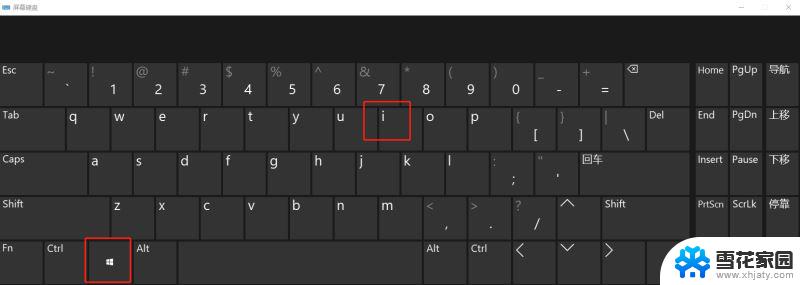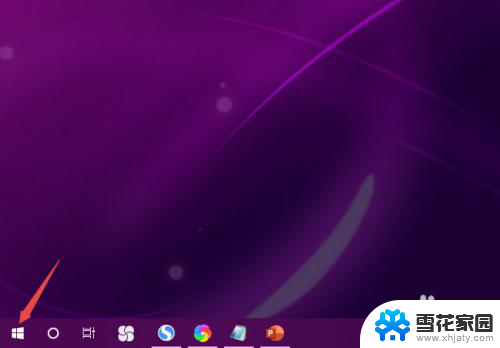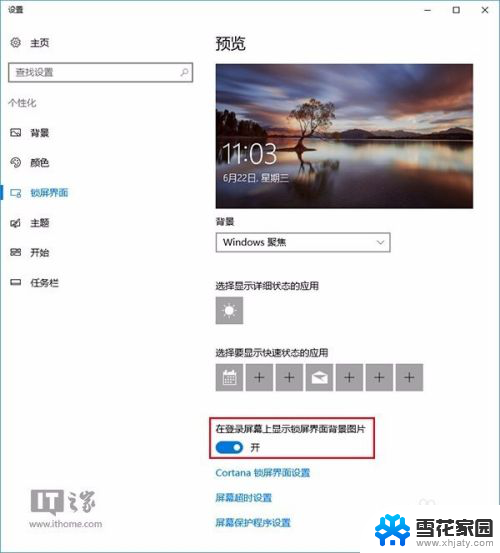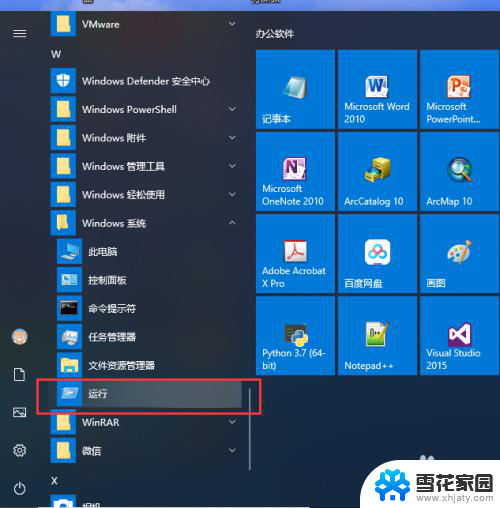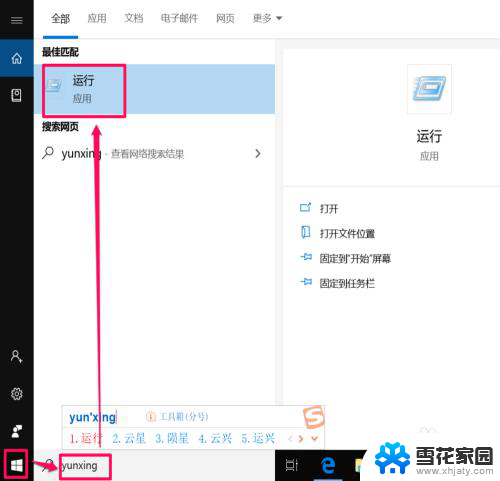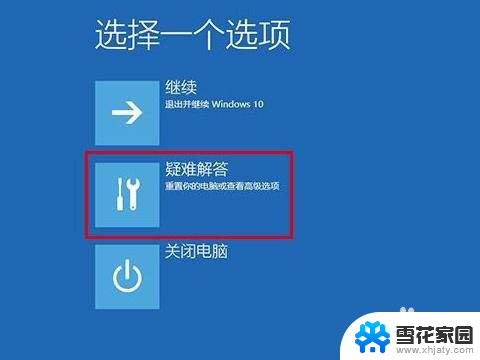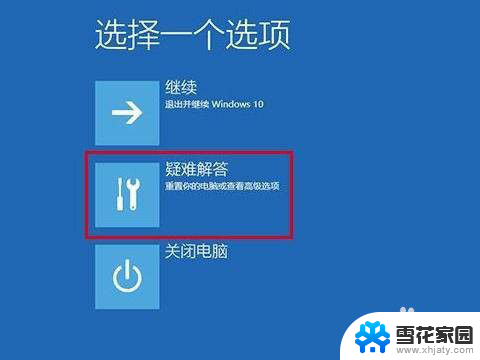win10开机不能输入密码 Windows10 20H2开机后登录界面没有密码输入框怎么办
Win10开机不能输入密码是一种常见的问题,特别是在Windows10 20H2版本中,有时候用户可能会遇到开机后登录界面没有密码输入框的情况,这种情况下,用户无法正常输入密码登录系统,给使用带来了不便。那么面对这种问题,我们应该如何解决呢?本文将为大家介绍几种常见的解决方法,帮助用户恢复正常的登录界面,以便顺利使用电脑。
Win10 20H2开机后登录界面没有密码输入框的解决办法:
1、同时按住“win+i”打开Windows设置页面;
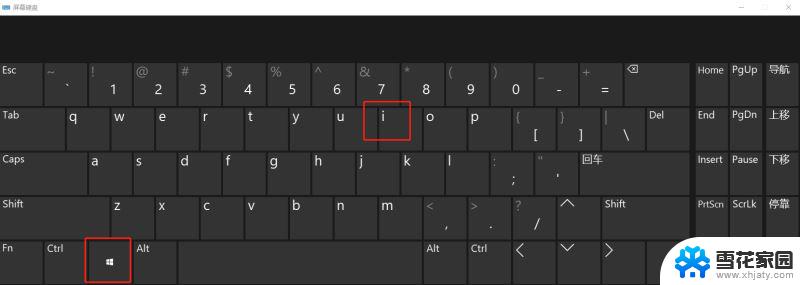
2、进入设置界面后,找到里面的“更新和安全”;
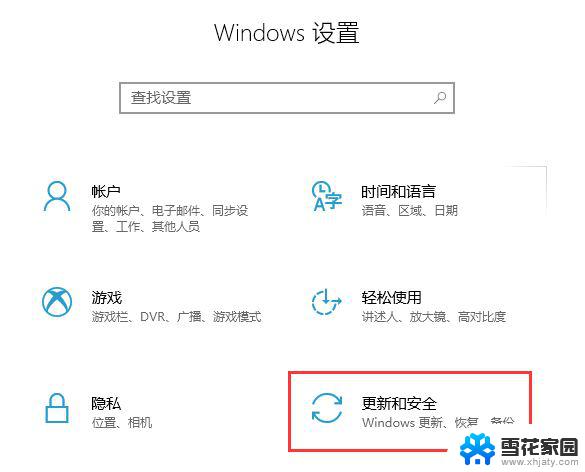
3、打开更新和安全,左侧的“修复”,点击高级启动中的“立即重新启动”按钮;
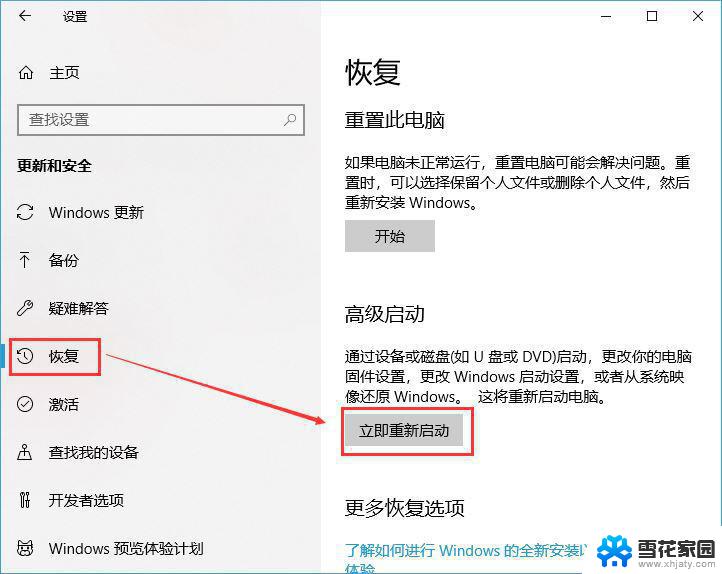
4、系统自动进入安全操作界面,选择“疑难解答”;
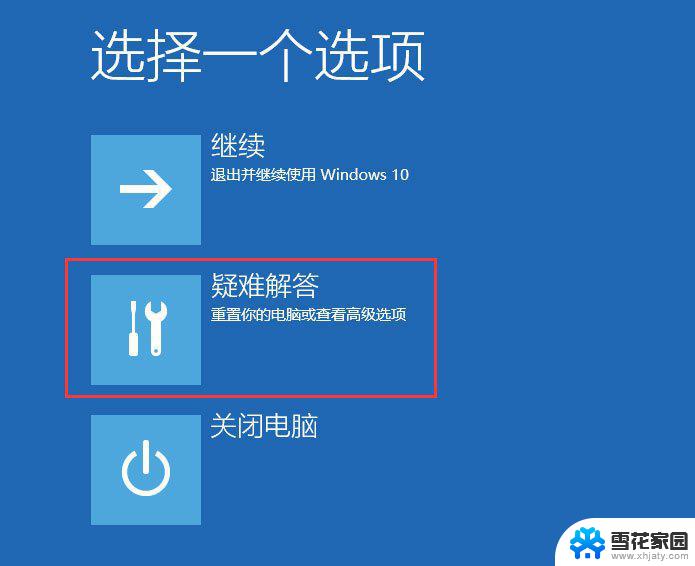
5、点击“高级选项”;
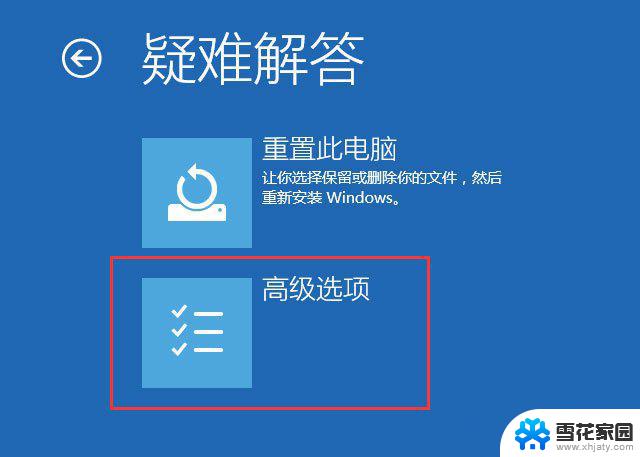
6、点击“启动设置”;
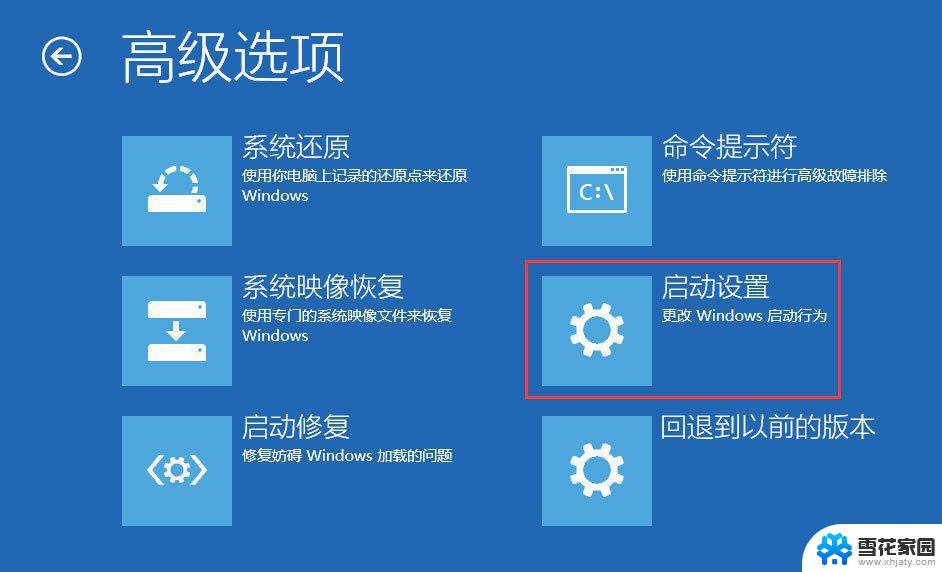
7、点击右下角的“重启”按钮;

8、重启后在弹出的启动设置界面按下【F4】或4 进入“安全模式”,这样就可以正常登录了;
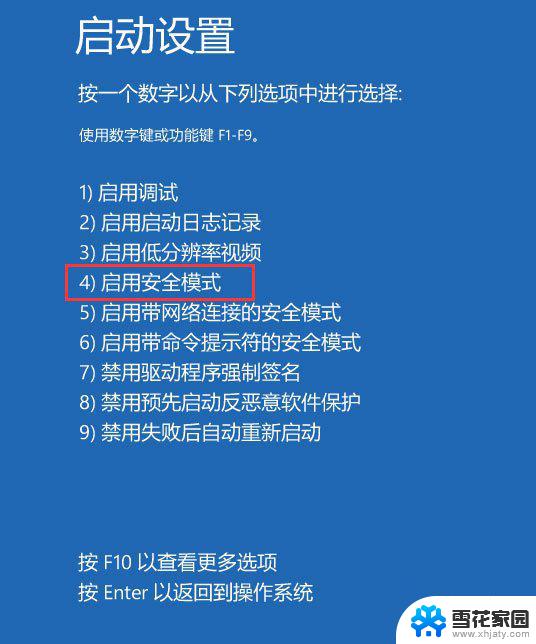
9、进入系统按下Win+R打开运行,输入【 msconfig 】 并回车,打开系统配置;
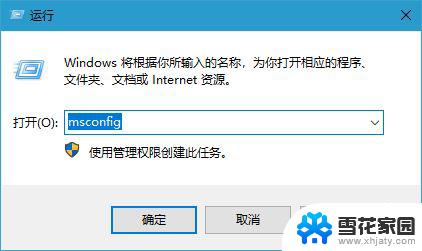
10、在系统配置的常规选卡下点击【正常启动】然后点击确定,重启电脑即可显示密码输入框!
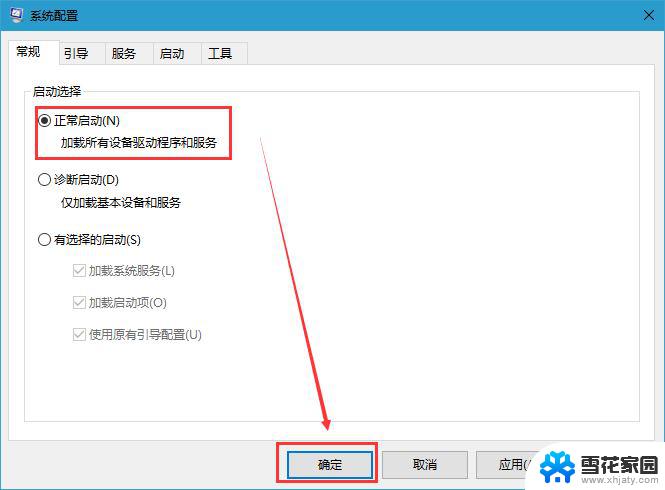
一般电脑出现错误多数原因都是驱动问题,在安装更新系统后。大家要第一时间下载360安全卫士和驱动之家进行系统修复和驱动安装升级,这样就会减少90%以上的蓝屏错误等问题。
以上就是win10开机不能输入密码的全部内容,有遇到相同问题的用户可参考本文中介绍的步骤来进行修复,希望能够对大家有所帮助。